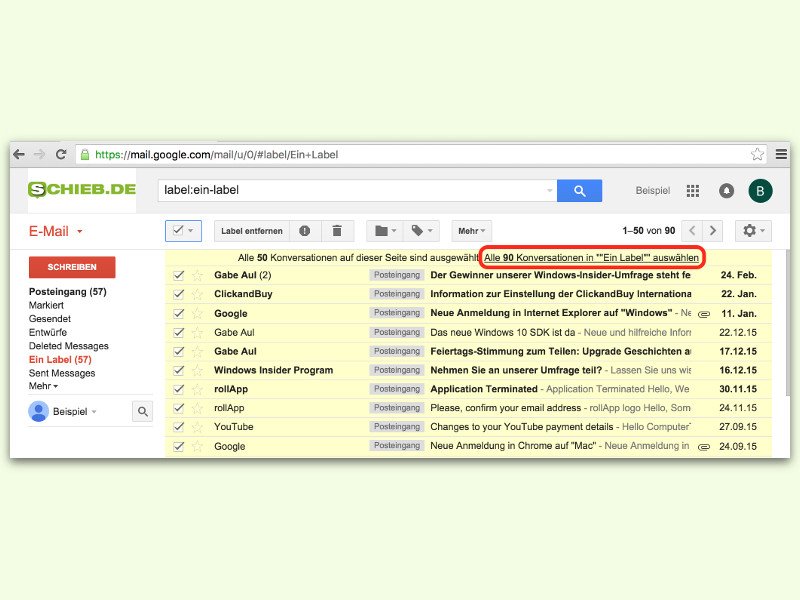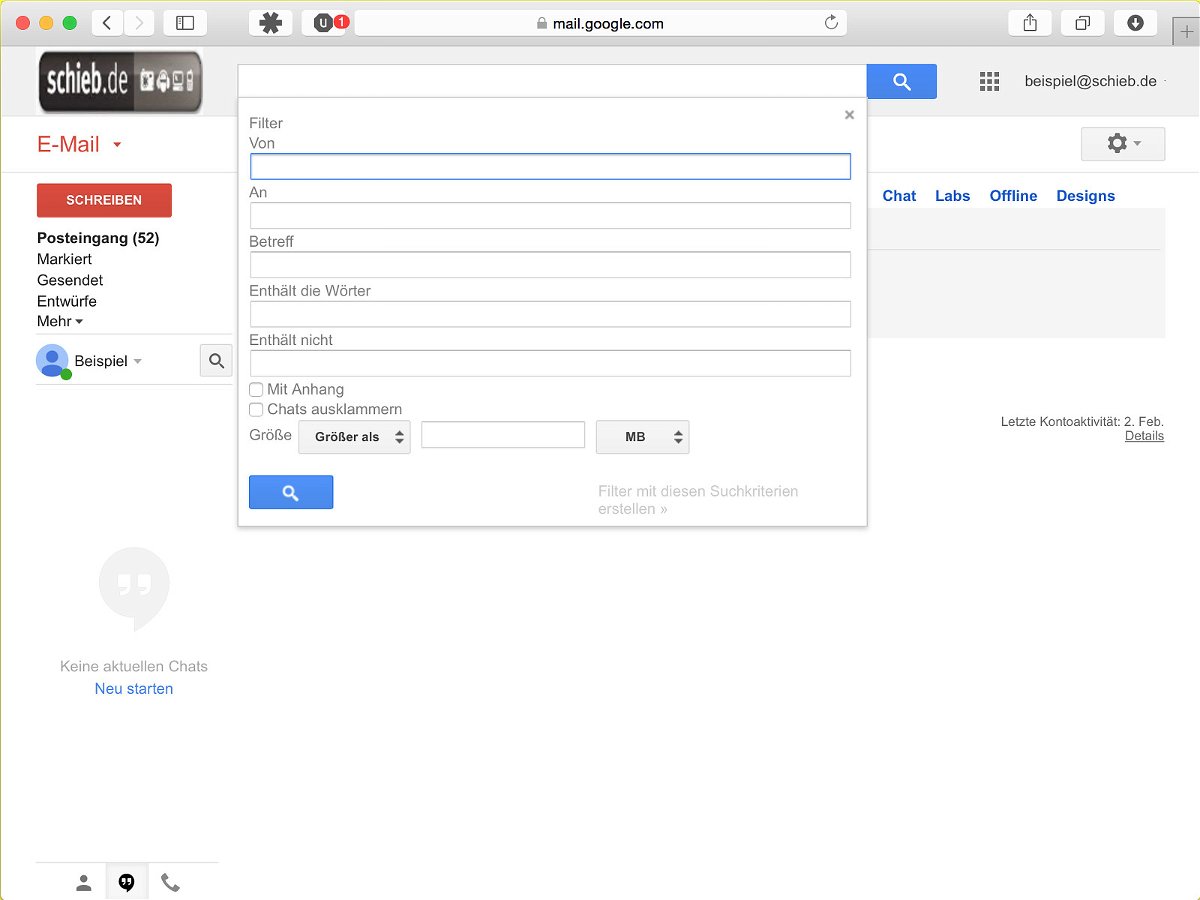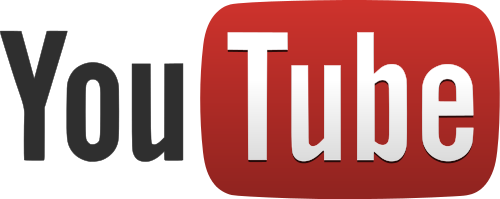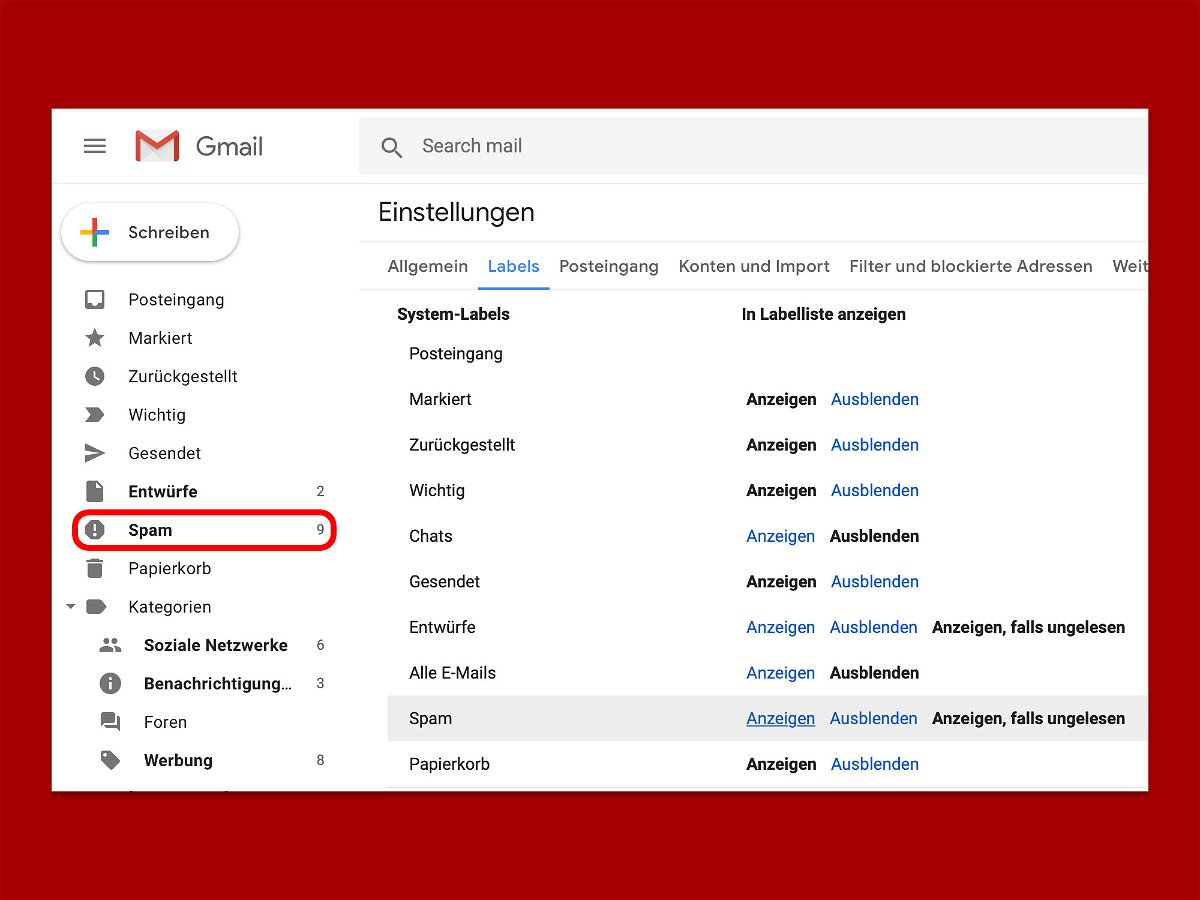
21.09.2018 | Internet
Wer auf eine wichtige eMail wartet, will sichergehen, dass sie nicht aus Versehen im Spam-Ordner landet. Bei Gmail zum Beispiel kann das leicht passieren. Denn standardmäßig zeigt der eMail-Dienst von Google den Junk-Ordner gar nicht auf der linken Seite an.
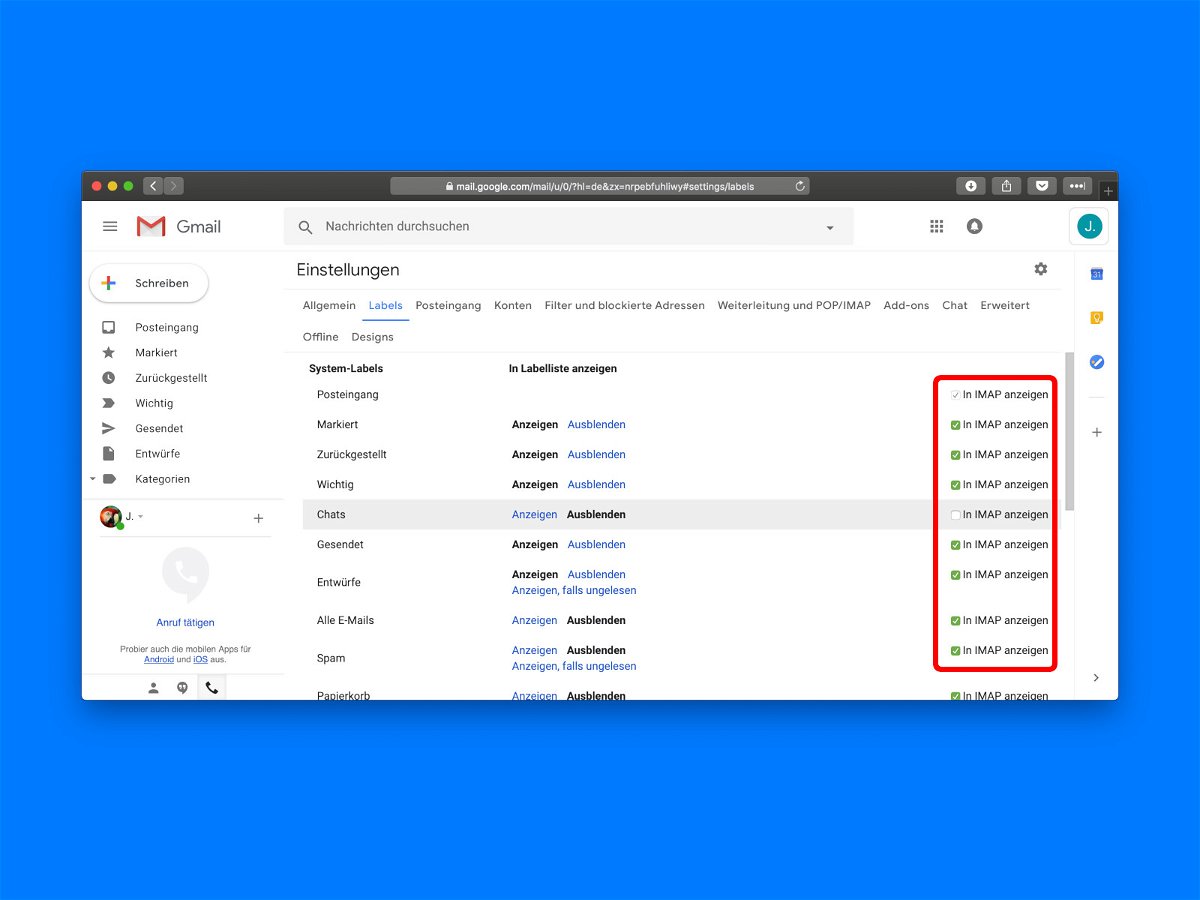
26.08.2018 | Internet
Mit den sogenannten Labels können eMails in Google Mail bequem archiviert und sortiert werden. Da ist es gut möglich, dass man beim IMAP-Zugriff auf Gmail von unterwegs oder über ein Desktop-Programm nicht alle eMail-Ordner sehen und downloaden will. Das weiß auch Google und bietet Schalter an, mit dem sich jeder Ordner einzeln ein- oder ausblenden lässt.
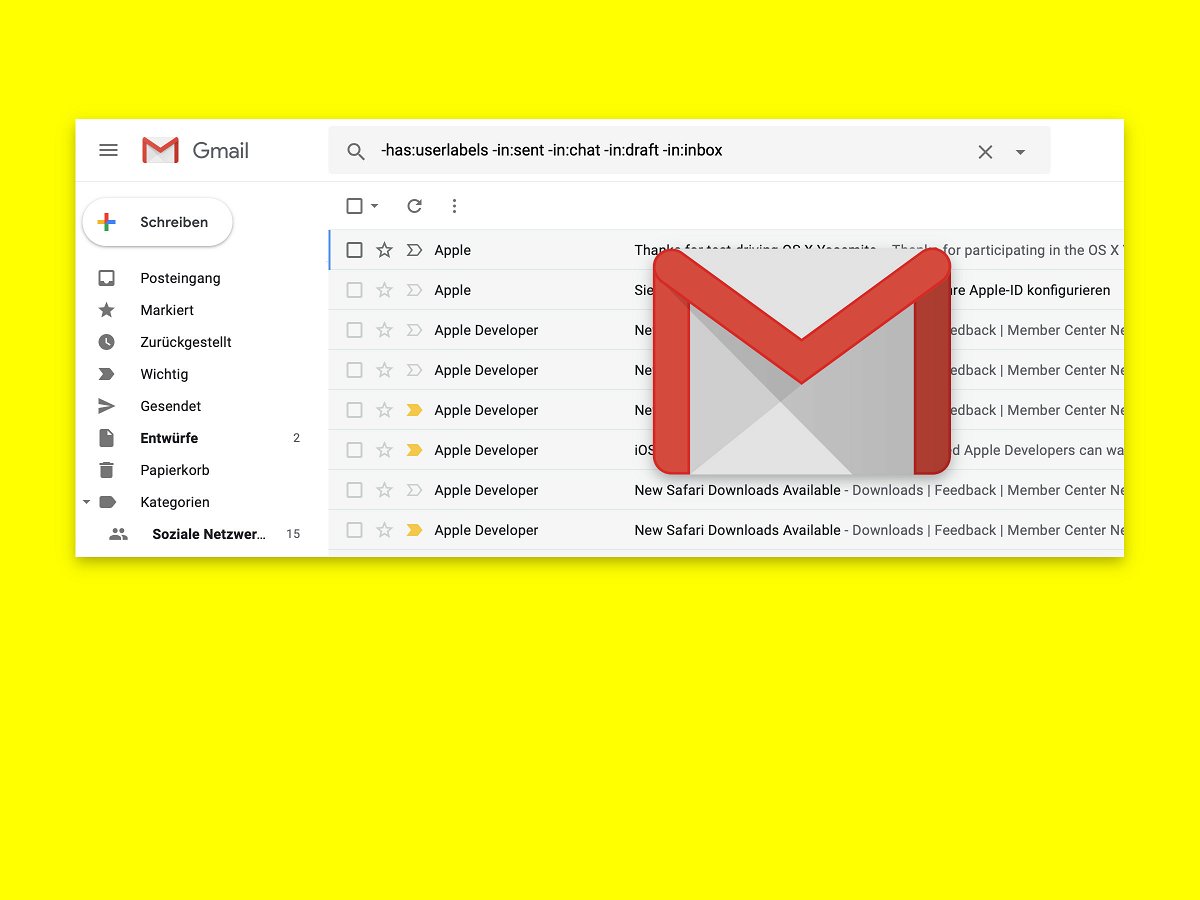
22.07.2018 | Internet
Bei Google Mail gibt es keine Ordner, sondern Labels. Der Vorteil: Eine Nachricht kann mehrere Labels gleichzeitig aufweisen. Nach diesen Labels lässt sich auch suchen. Möchte man hingegen eine eMail finden, die kein Label hat, sondern „nur“ archiviert wurde, gestaltet sich die Suche schon schwieriger.
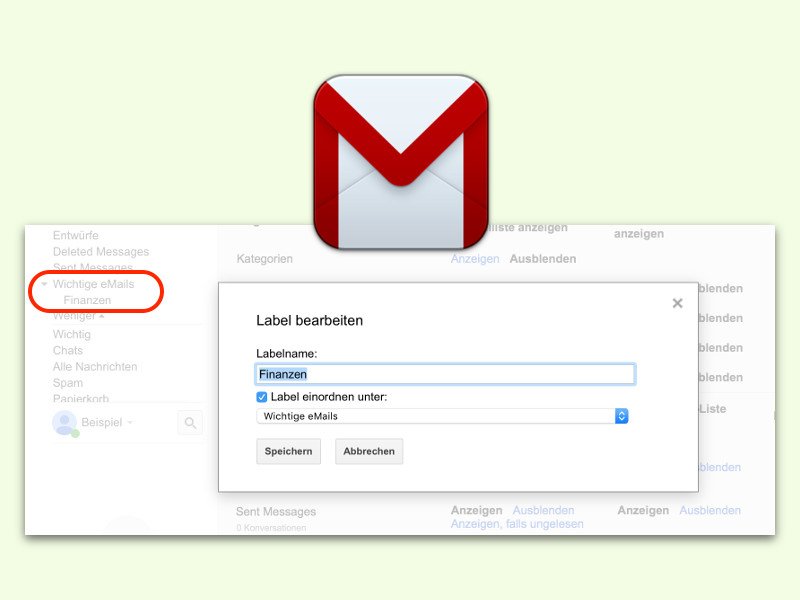
26.06.2016 | Tipps
Viele organisieren ihre archivierten eMails in einem System aus Ordnern, also hierarchisch. Das gleiche ist auch im Web-Mailer von Google möglich – indem die Labels verschachtelt werden.
![Gmail in Outlook: Unter-Ordner [Gmail] verhindern](https://cdn.schieb.de/wp-content/uploads/2016/06/gmail-imap-outlook.jpg)
25.06.2016 | Office
Verwendet man ein Google Mail-Konto über IMAP in Outlook, erscheint in der Liste auch ein Ordner namens [Gmail] oder [Google Mail] mit sämtlichen System-Ordnern. Mit einem Trick lässt sich dieser zusätzliche Unter-Ordner eliminieren.
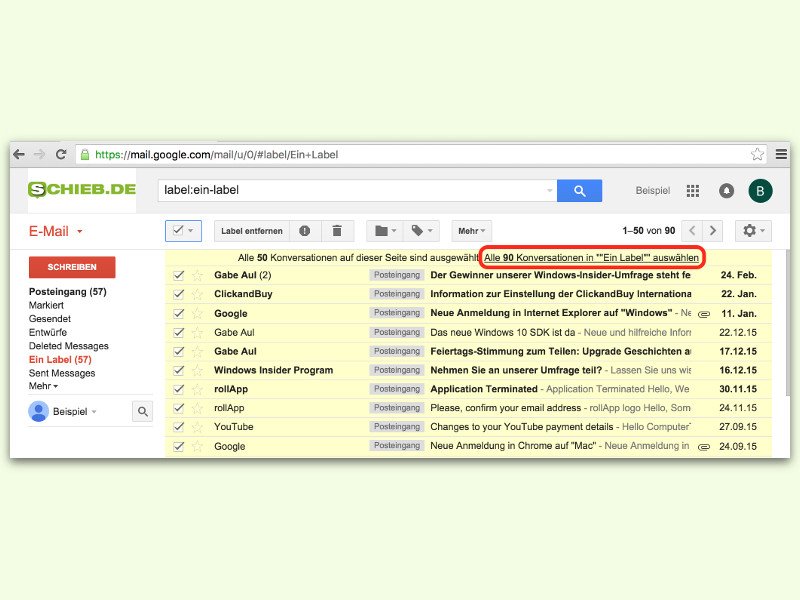
07.03.2016 | Tipps
Mit einem Trick lassen sich in Gmail alle gespeicherten Nachrichten eines Labels löschen, archivieren oder als gelesen markieren, ohne das Label an sich zu entfernen.
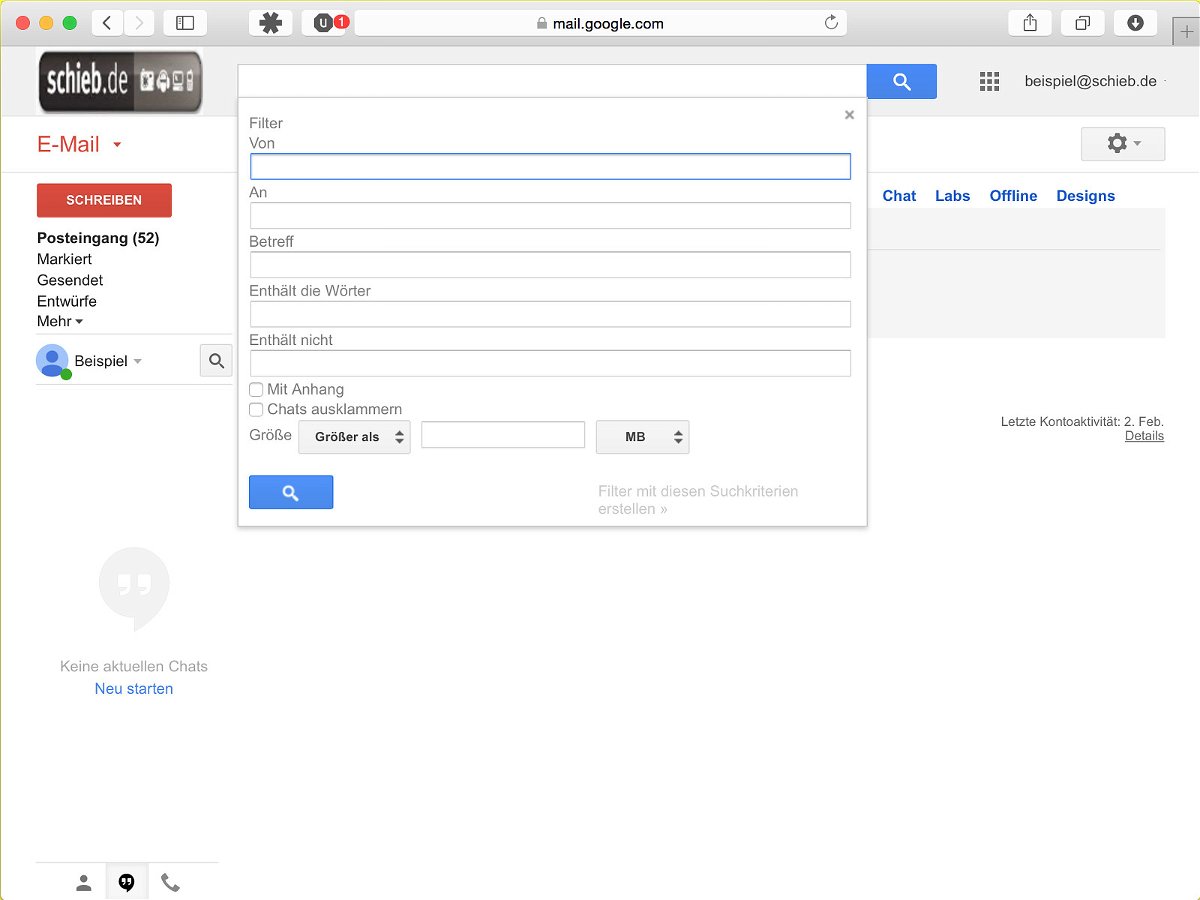
27.03.2015 | Tipps
Gmail wird schnell unübersichtlich. Mit den eingebauten Filtern lässt sich die tägliche E-Mail-Flut eben nicht immer gut verwalten. Wir zeigen, wie es einfacher wird.
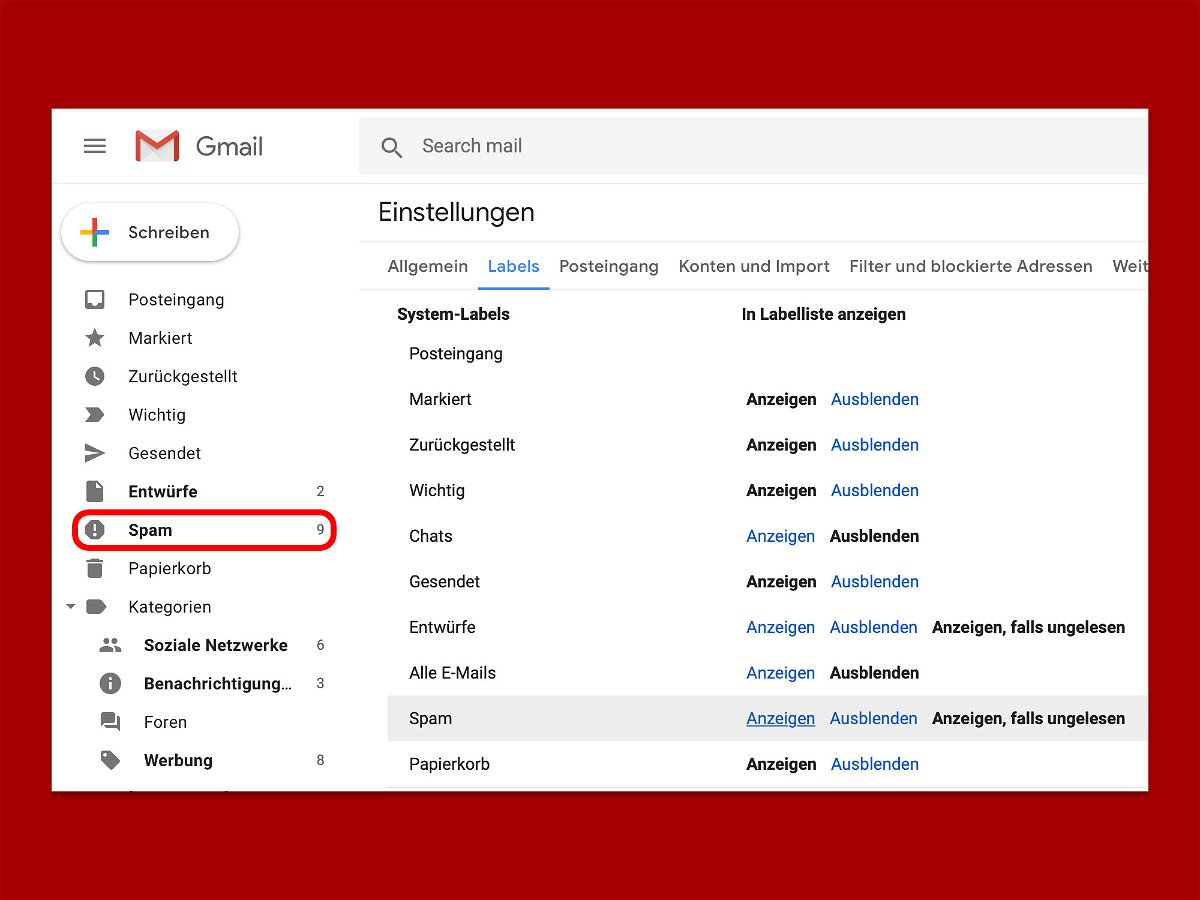

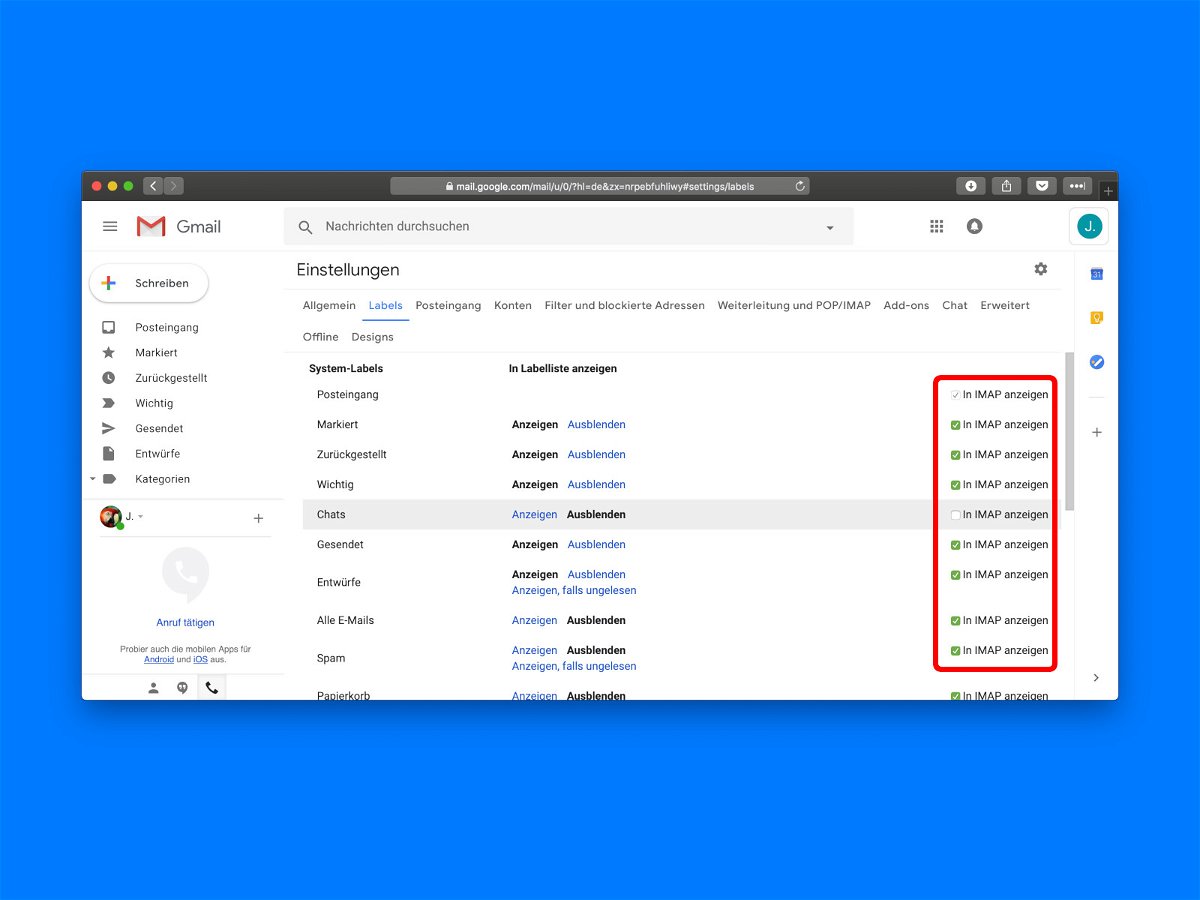
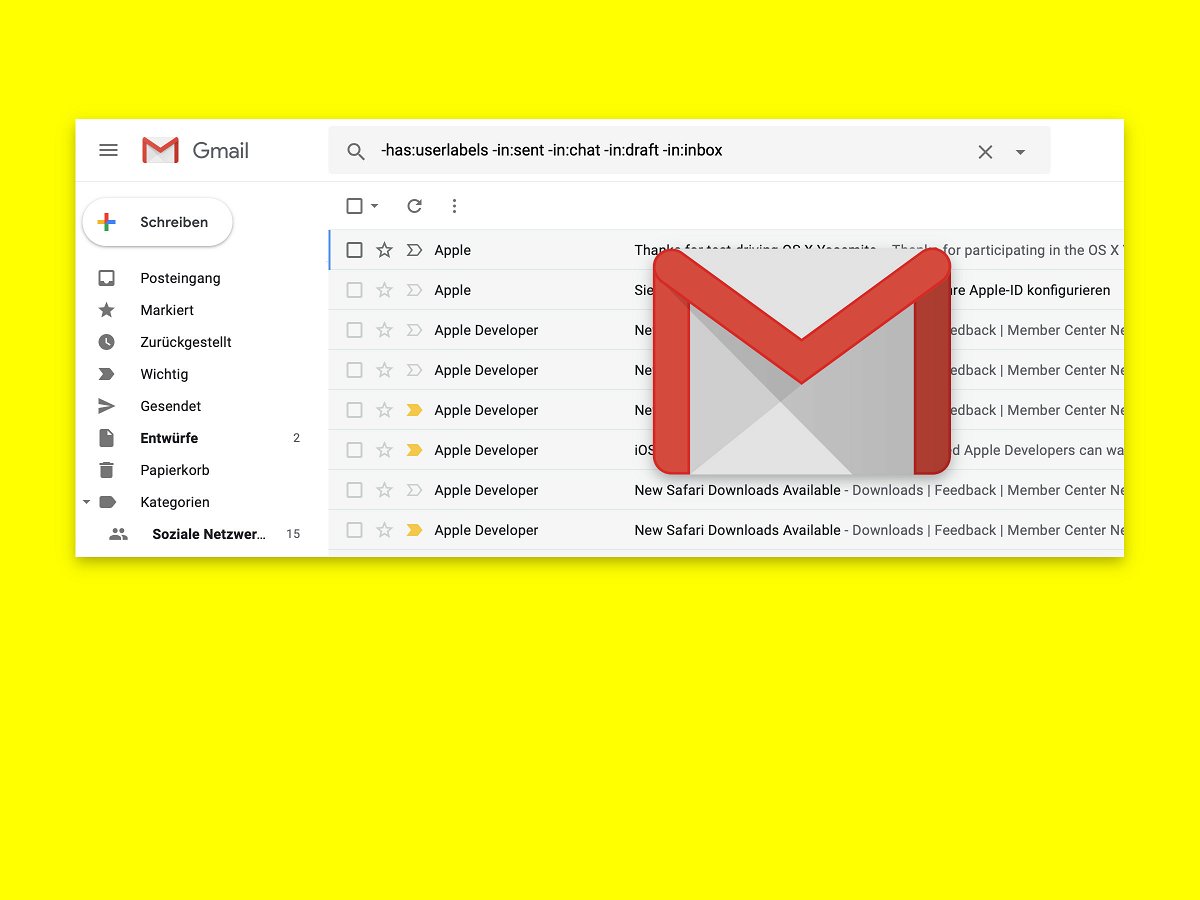
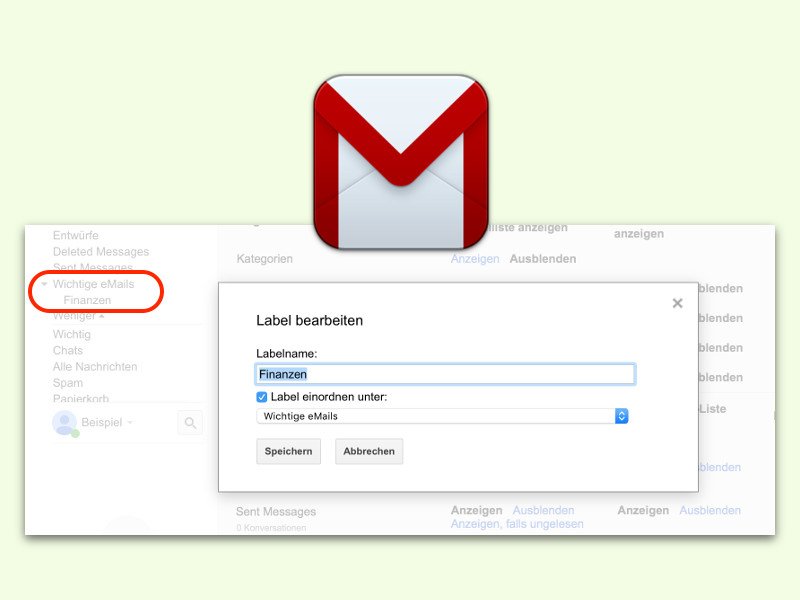
![Gmail in Outlook: Unter-Ordner [Gmail] verhindern](https://cdn.schieb.de/wp-content/uploads/2016/06/gmail-imap-outlook.jpg)